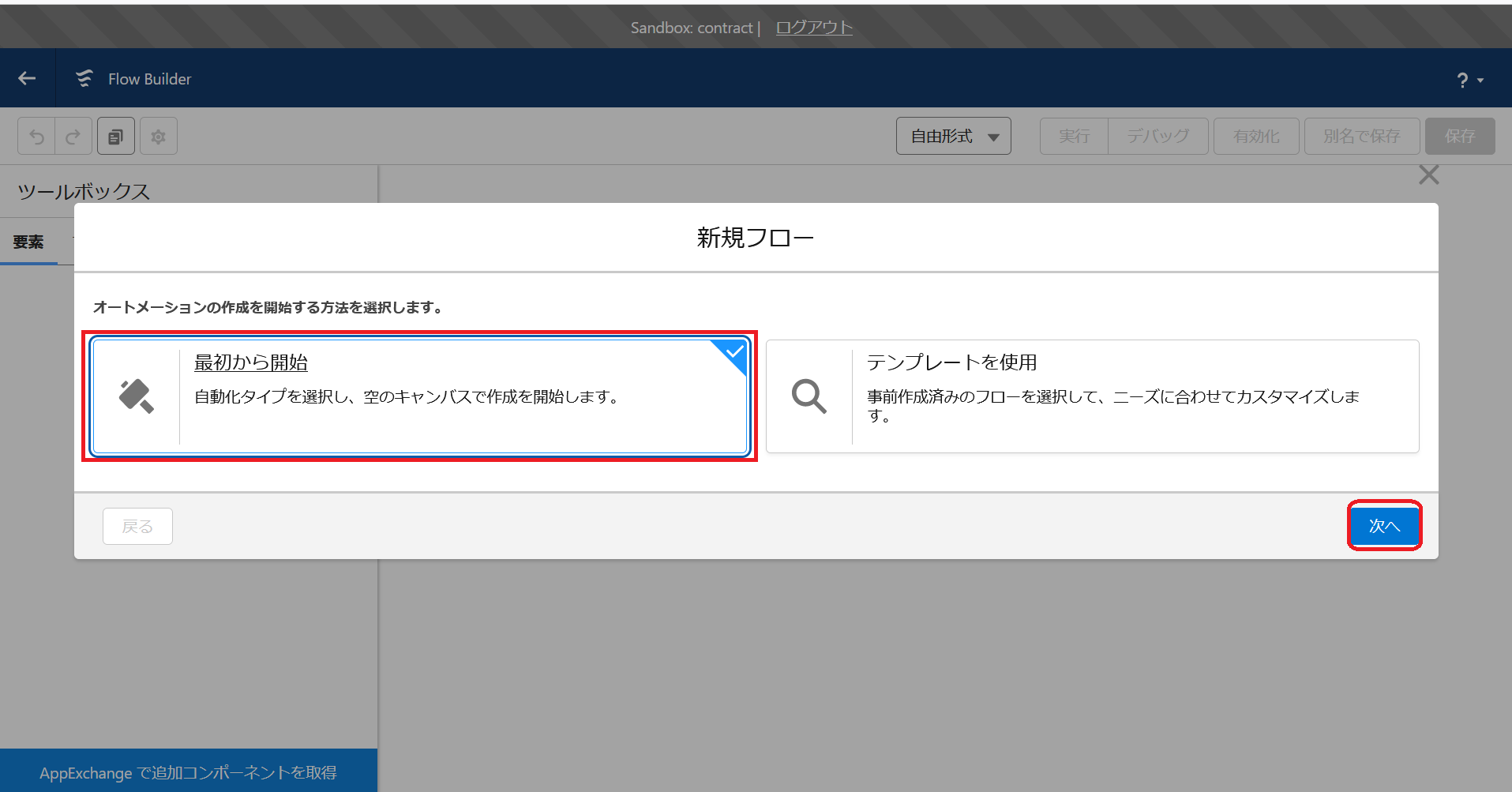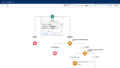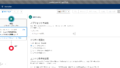皆さん、こんにちは。ナガイです。
本日は、フロー設定方法の最初の段階である新規フローの作成についてご紹介します。
このページは、私が過去に携わった案件で、SalesforceとkintoneをAPI連携したときに実際に行った手順を基に作成しております。設定の流れ全体や、フローの作成の流れを把握したうえでこのページを見ていただくとさらに理解が深まると思いますので、ぜひこちらもご覧ください。
【kintoneとSalesforceをAPI連携するための全体の設定の流れ】

404 NOT FOUND | クラウドサービスビギナーブログ
【フローの設定方法まとめ】

404 NOT FOUND | クラウドサービスビギナーブログ

404 NOT FOUND | クラウドサービスビギナーブログ
新規フロー作成手順
1.Salesforceの画面右上の歯車マークをクリックし、設定画面に移動する。

2.設定画面のクイック検索に「フロー」と入力し、検索結果から「フロー」を選択します。
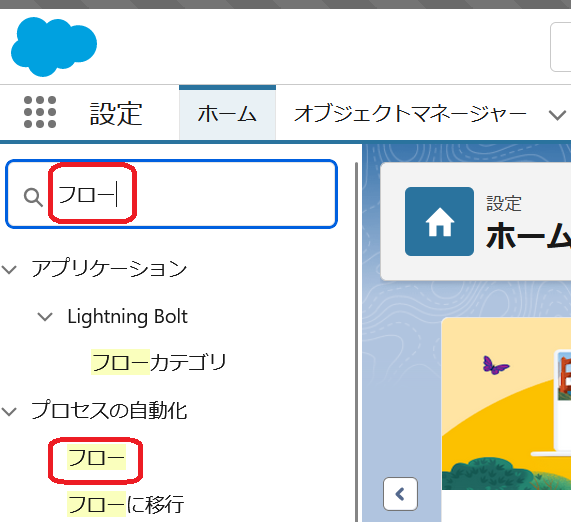
3.[新規フロー]をクリックします。

4.[最初から開始]を選択し、[次へ]をクリックします。
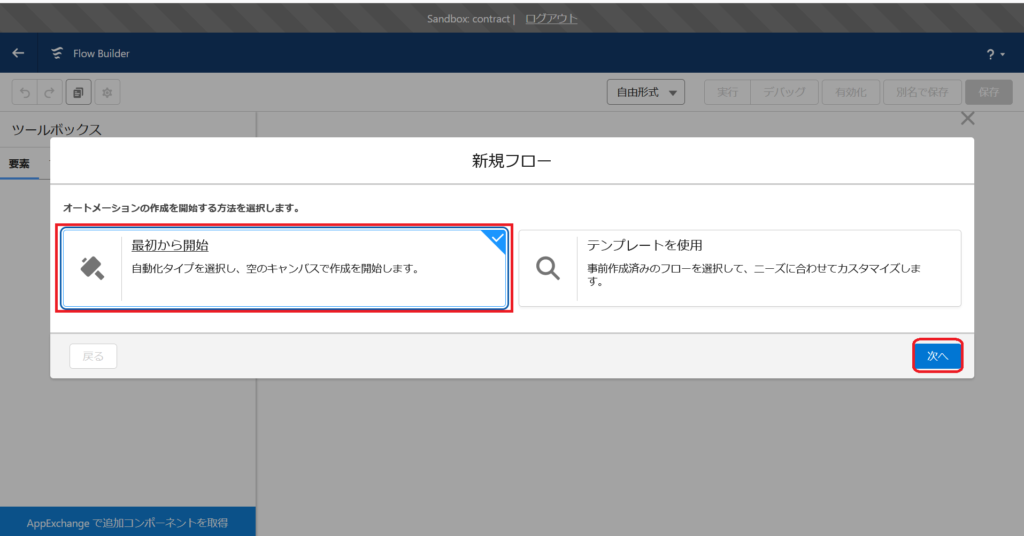
5.[レコードトリガーフロー]を選択し、[次へ]をクリックします。
レコードトリガーフローとは
Salesforceでレコードを作成、更新、または削除したときに起動するフローです。バックグラウンドで自動起動してくれますので、ユーザーが気にすることなく裏で動作してくれるフローです。
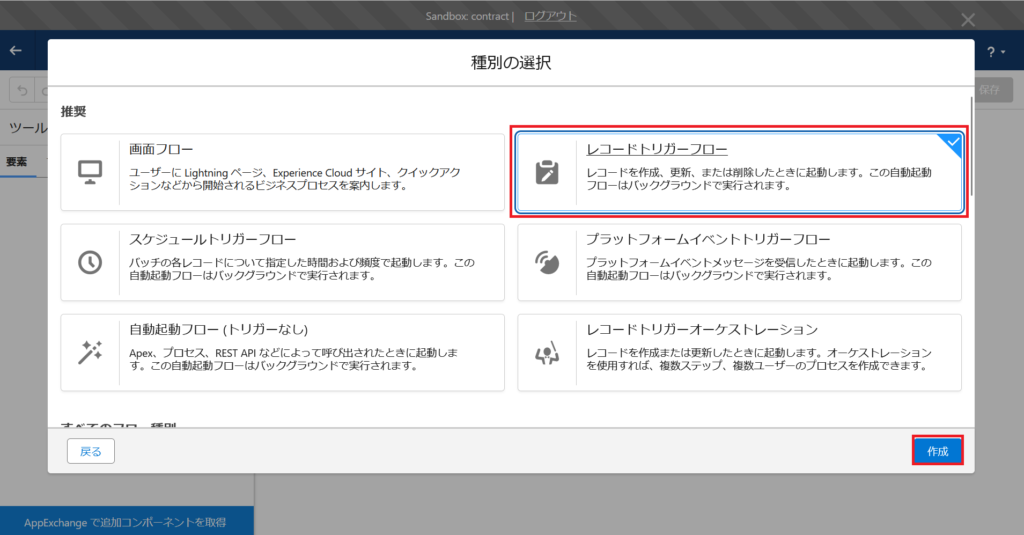
6.開始要素の設定画面が表示されればOKです!
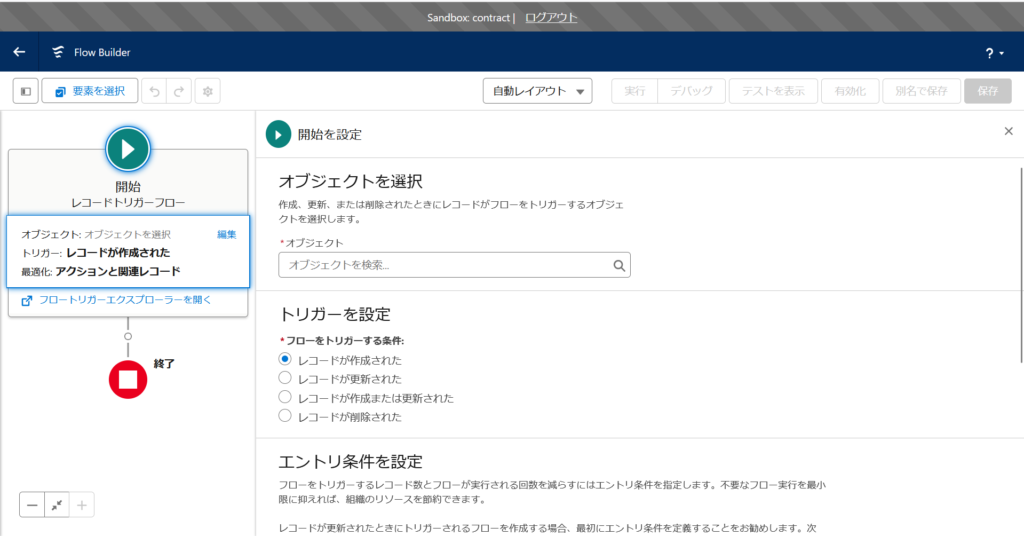
ここまでで、フローを描くキャンパスづくりが完了しました。
次は、開始要素の設定になります!
下のページから次に進んでください♪

404 NOT FOUND | クラウドサービスビギナーブログ